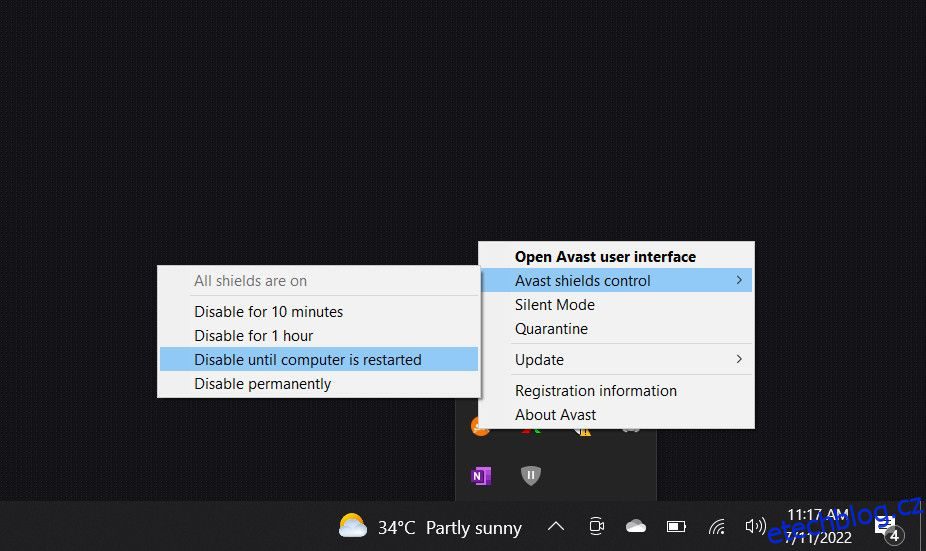Chyba aktivace systému Windows 0x803F700F, která je obvykle doprovázena zprávou „Něco nám bránilo v komunikaci s našimi aktivačními servery“, se objeví, když operační systém Windows není schopen navázat spojení s aktivačními servery společnosti Microsoft a ověřit stav své licence.
Níže vás provedeme různými příčinami tohoto problému a poté způsoby odstraňování problémů, které můžete zkusit opravit.
Table of Contents
Faktory, které mohou způsobit chybu aktivace systému Windows 0x803F700F
Pokud se při prvním pokusu o aktivaci systému Windows setkáte s chybou aktivace, můžete se s tímto problémem setkat z jednoho nebo více z následujících důvodů:
- Problémy se sítí: Váš počítač může mít potíže s připojením k internetu, což mu brání v přístupu k aktivačním serverům společnosti Microsoft.
- Firewall nebo bezpečnostní software: Pokud používáte bránu firewall nebo bezpečnostní software třetí strany, je pravděpodobné, že blokuje komunikaci mezi vaším počítačem a aktivačními servery. To se také může stát, pokud používáte proxy server.
- Problémy se serverem: Na samotných serverech společnosti Microsoft mohou docházet k dočasným problémům, které způsobují problémy během procesu aktivace.
V případě, že byl váš licenční klíč deaktivován automaticky, může k problému dojít z důvodu významné změny hardwaru.
Bez ohledu na to, jaký může být důvod, výše uvedená řešení by vám měla pomoci vyřešit problém a poměrně snadno projít procesem aktivace. Než však budete pokračovat, doporučujeme přepnout na účet správce, protože většina níže uvedených řešení vyžaduje přístup správce k systému.
1. Zkontrolujte připojení k síti
Během procesu aktivace váš počítač komunikuje s aktivačními servery společnosti Microsoft za účelem přenosu dat a ověření vaší licence Windows. Pokud nemáte stabilní připojení k internetu, tato komunikace nemůže probíhat, což má za následek problémy, jako je ten, který je po ruce.
Proto doporučujeme začít tím, že zajistíte stabilní připojení k síti. Pokud je to možné, zkuste přepnout na jinou síť Wi-Fi a poté provést akci, která původně spouštěla chybu.
Existuje také několik různých způsobů odstraňování síťových chyb, které můžete zkusit vyřešit.
2. Vypněte bránu firewall a bezpečnostní software
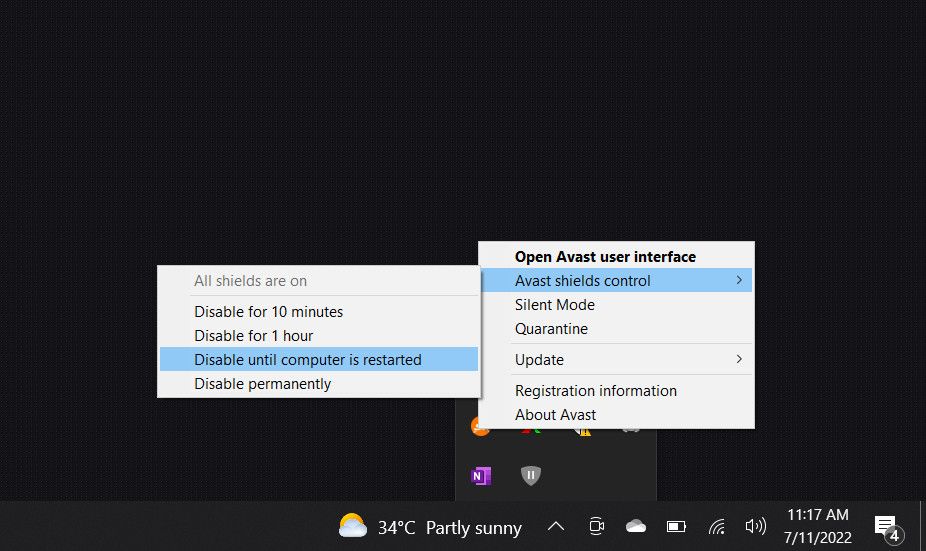
Pokud je vaše síťové připojení stabilní a funguje správně, pak dalším řešením, které doporučujeme vyzkoušet, je deaktivace brány firewall nebo bezpečnostního softwaru třetí strany, protože není neobvyklé, že tyto programy blokují komunikaci mezi vaším počítačem a aktivačními servery společnosti Microsoft.
K tomu obvykle dochází, když brána firewall nebo bezpečnostní program nesprávně vyloží komunikaci související s aktivací jako podezřelou nebo neoprávněnou aktivitu. Chcete-li pokračovat v deaktivaci, klepněte pravým tlačítkem myši na ikonu programu na hlavním panelu a vyberte možnost Zakázat, dokud se počítač nerestartuje. Tato možnost se pro vás může mírně lišit v závislosti na antivirovém programu, který používáte.
Pokud deaktivace bezpečnostního softwaru vyřeší problém s aktivací, je nejlepší upravit nastavení v softwaru, aby byla umožněna nezbytná komunikace. Případně můžete přejít na některý z nejlepších antivirových programů pro Windows, který tyto problémy nezpůsobuje.
3. Ověřte čas a datum
Aktivační procesy často používají časová razítka jako značky, které serverům sdělují, kdy se něco stane. Pokud je čas vašeho počítače nesynchronizovaný s časem serveru, bude požadavek na aktivaci pravděpodobně zamítnut.
Zde je návod, jak upravit čas a datum v počítači:
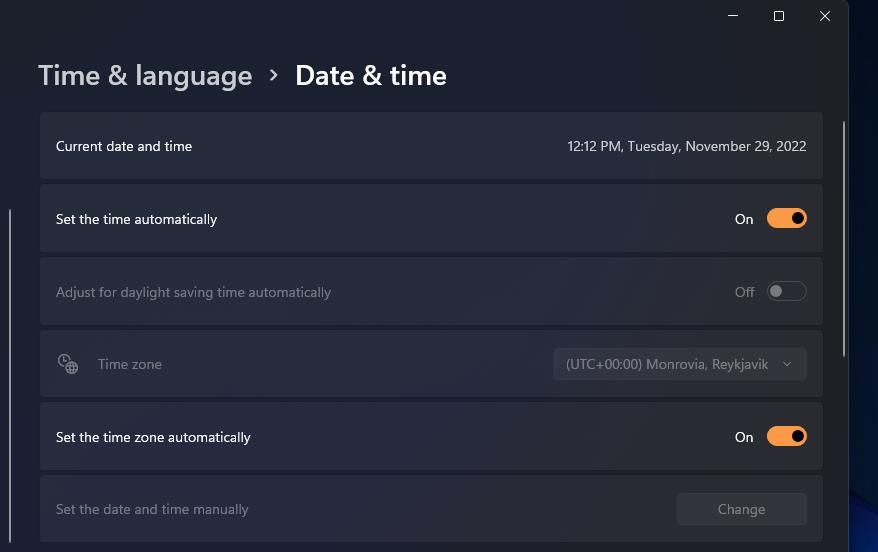
Po dokončení zkuste znovu aktivovat systém Windows a zkontrolujte, zda funguje.
4. Aktivujte pomocí telefonu
Společnost Microsoft vám umožňuje aktivovat systém Windows také pomocí telefonu, což je skvělé řešení, které můžete vyzkoušet, když váš počítač není schopen komunikovat s aktivačními servery společnosti Microsoft a ověřit vaši licenci Windows.
Když zvolíte tuto možnost, systém Windows vám poskytne bezplatné telefonní číslo a řadu čísel nazývaných instalační ID. Můžete zavolat na uvedené číslo a automatický systém vás provede procesem aktivace. Budete požádáni o zadání instalačního ID pomocí klávesnice telefonu.
Chcete-li pokračovat v aktivaci telefonu, postupujte takto:
5. Použijte Poradce při potížích s aktivací
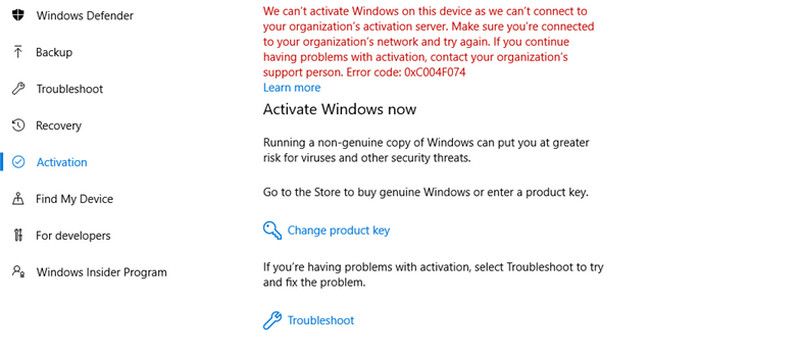
Společnost Microsoft nabízí nástroj pro odstraňování problémů s aktivací, který vám může pomoci diagnostikovat a opravit problémy související s aktivací systému Windows. Pokud identifikuje problém, provede vás kroky k vyřešení problému, což vám usnadní následování a použití navrhovaných řešení.
Chcete-li získat přístup k nástroji pro odstraňování problémů, přejděte do části Systém > Aktivace v aplikaci Nastavení. Vyberte Troubleshoot ve stavu Aktivace a postupujte podle pokynů na obrazovce, abyste mohli pokračovat v odstraňování problémů.
6. Znovu aktivujte systém Windows
Když nainstalujete a aktivujete Windows, vytvoří se digitální licence, která je propojena s hardwarem vašeho zařízení. Tato licence informuje Windows, že vaše zařízení je autorizováno k jeho spuštění.
Pokud však změníte hlavní hardwarovou součást (jako je základní deska), systém Windows již vaše zařízení nerozpozná a deaktivuje vaši licenci. Chcete-li to vyřešit, budete muset znovu aktivovat systém Windows od nuly.
Pokud máte digitální licenci, přidejte svůj účet Microsoft do zařízení a propojte jej s licencí. Po dokončení spusťte Poradce při potížích s aktivací a vyberte Nedávno jsem na tomto zařízení změnil hardware. Zadejte podrobnosti o svém účtu Microsoft a pokračujte v přihlašování. V následujícím okně vyberte zařízení, na kterém chcete aktivovat Windows, a klikněte na tlačítko Aktivovat.
Aktivujte Windows úspěšně
Aktivace systému Windows nabízí několik výhod, které zlepšují váš celkový zážitek z práce s počítačem a zajišťují legitimní používání operačního systému, ale tento proces nemusí vždy probíhat hladce. Doufejme, že výše uvedené metody vám pomohou okamžitě opravit chybu aktivace 0x803F700F. Pokud chyba přetrvává, můžete se obrátit na tým podpory společnosti Microsoft a nahlásit jim problém.